Папката Application Data в операционната система Windows на дистрибуцията XP е скрита системна директория и съхранява запаметяващи файлове за приложения, конфигурации и други ресурси, до които имат достъп програми, инсталирани на компютър.
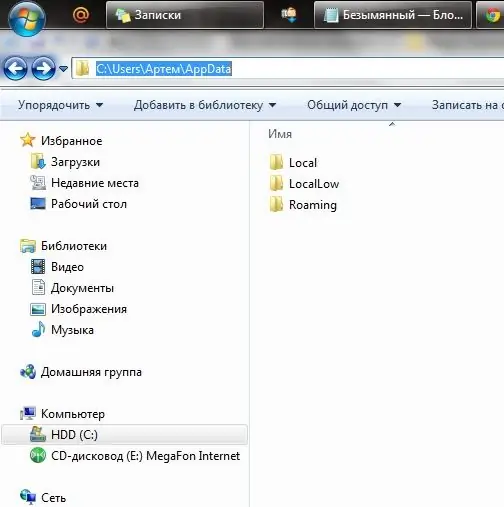
Инструкции
Етап 1
Тъй като тази папка е скрита в Windows XP, първо трябва да активирате показването на скрити системни директории. За да направите това, стартирайте контролния панел и намерете „Опции за папки“или намерете същия елемент в свойствата на която и да е папка в горното контекстно меню. “След това трябва да намерите параметъра „Показване на скрити файлове и папки“и да поставите отметка в квадратчето до него. След завършената операция, в прозореца "Опции на папката" кликнете върху "Прилагане", след това върху "ОК".
Стъпка 2
Всеки потребителски акаунт (потребител), създаден в операционната система, има папка Application Data. Тъй като дистрибуцията на ОС обикновено е разопакована към логическото устройство „C“, папката Application Data се намира по следния път:
C: / Documents and Settings / user / Application Data
Където „потребител“е потребителско име или акаунт, например „Андрей“. Администраторът на данни за приложения се намира по пътя:
C: / Documents and Settings / Administrator / Application Data
Споделената папка Application Data се намира тук:
C: / Documents and Settings / All Users / Application Data
Можете да въведете пътя, където се намира директорията, като отидете до която и да е папка и напишете пътя в адресната лента, разположена в горната част на екрана. След като въведете пътя, натиснете клавиша “Enter”.
Стъпка 3
В Windows Vista и Windows 7 Microsoft промени архитектурата и местоположението на системните папки, следователно Application Data е просто „мъниче“и папка за пренасочване за приложения, написани под Windows XP и по-ранни версии на операционната система.
В папката, до която искате да получите достъп, трябва да щракнете с десния бутон и да изберете елемента "Properties" в контекстното меню. В прозореца, който се показва, изберете раздела "Сигурност" и следвайте веригата "Допълнително - Собственик - Промяна". Изберете името на групата администратори или акаунта и щракнете върху Приложи, след което OK. За папката трябва също да поставите отметка в квадратчето „Промяна на собственика на подконтейнери и обекти“.
Стъпка 4
За да получите достъп до нова папка в тази архитектура, трябва да следвате пътя:
C: / Users / user / AppData
Където „потребител“е потребителското име.






